집 > 기사 > 소프트웨어 튜토리얼 > 복사한 내용은 어디서 찾을 수 있나요? 자세한 소개: win+V: 클리핑 기록을 보는 방법
복사한 내용은 어디서 찾을 수 있나요? 자세한 소개: win+V: 클리핑 기록을 보는 방법
- WBOY앞으로
- 2024-02-06 12:24:304240검색
PHP 편집기 Xiaoxin은 편리한 복사 및 붙여넣기 기술을 제공합니다. 텍스트를 복사했지만 어디서 찾을 수 있는지 몰랐던 적이 있습니까? 이제 Win 키와 V 키를 눌러 최근에 복사한 콘텐츠를 쉽게 볼 수 있습니다. 이 단축키 조합은 클리핑 기록 목록을 제공하므로 언제든지 필요한 복사 콘텐츠를 찾을 수 있습니다. 아래에서는 Win+V를 사용하여 클리핑 기록을 보는 방법을 자세히 소개합니다.
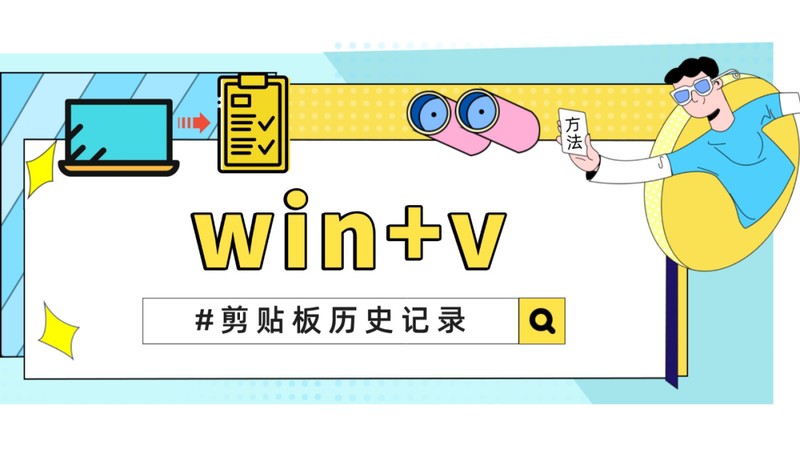
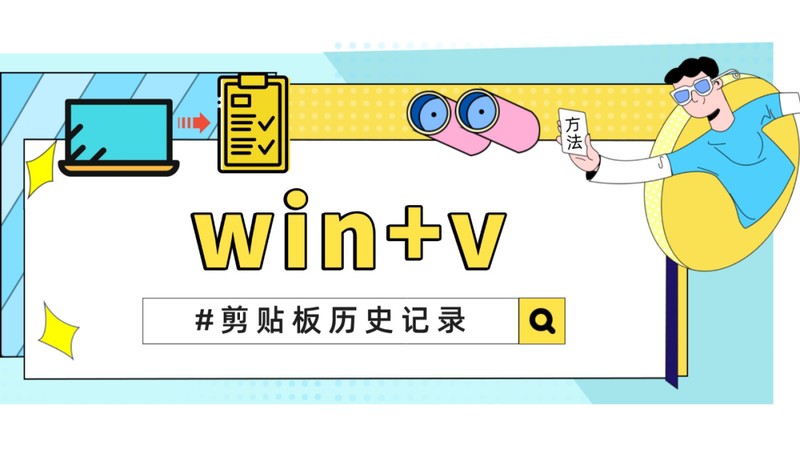
직장에서 자주 복사하여 붙여넣어야 하는 경우 다음과 같은 상황에 자주 직면하게 됩니다.
또는 복사한 내용을 잊어버려서 파일을 다시 열고 다시 복사해야 하는 경우 ;
만약 복사된 콘텐츠가 완전히 수정되었으며 전체 텍스트 또는 원본 텍스트의 일부를 다시 사용해야 하는 경우 파일을 다시 열 수만 있습니다.
이 경우 파일을 찾아 다시 열 수 있습니다. 비록 반복되는 작업이기는 하지만 최소한 필요한 것을 찾을 수는 있습니다.
하지만 여전히 이런 상황에 직면하게 될까요? 원하는 콘텐츠나 튜토리얼을 찾기 위해 수많은 웹 페이지 이동을 거친 후 필요한 정보를 붙여넣고 변경 사항이 엉망이 된 후 원본 텍스트를 읽고 싶은 경우입니다. . 이때 수십개의 역사 웹 페이지에 빠져 있는 것을 보고 경악했습니다...
이때 여러분은 '컴퓨터 클립보드의 기록을 확인할 수 있으면 좋겠다'라고 생각하실 것입니다.
저처럼 시간이 지나도 기억나지 않는 수많은 소프트웨어를 컴퓨터에 설치하고 싶지 않고, 사용해 보기도 전에 강제로 종료될지 걱정까지 해야 하는 경우 , Windows에 대한 간단한 설정을 고려하면 클립보드 기록을 열고 위의 문제를 해결할 수 있습니다.
구체적인 작업은 다음과 같습니다.
"win을 누르고 "보드 기록"을 클릭하세요.
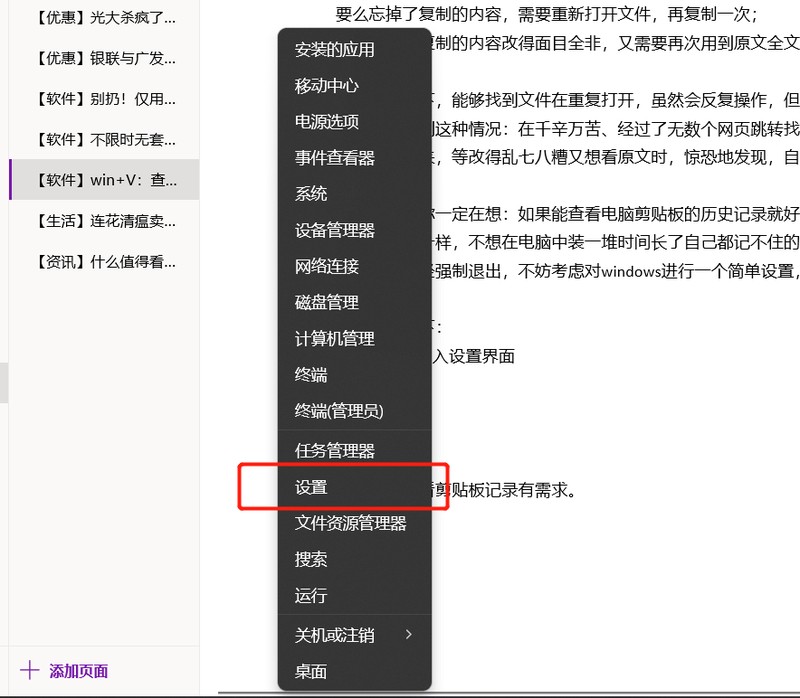
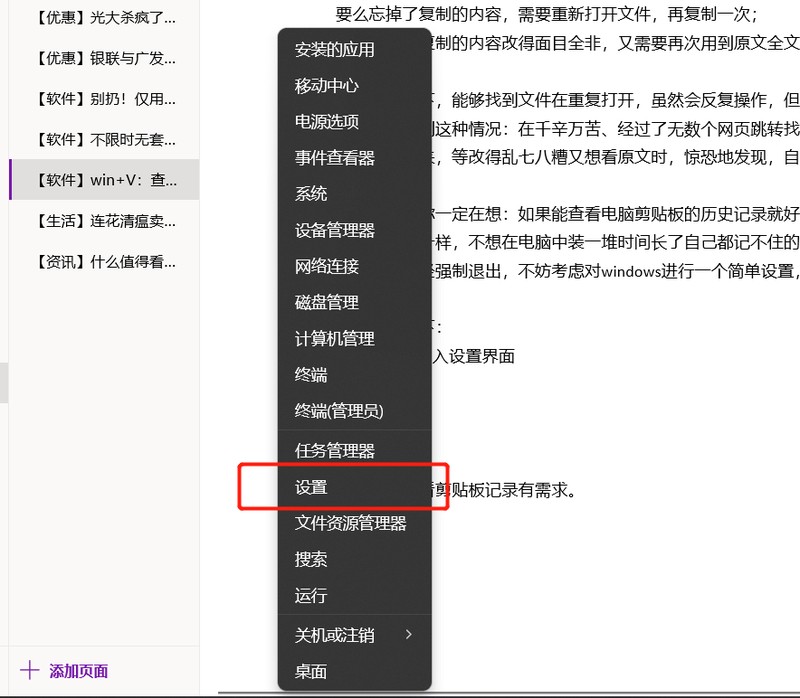
여러 장치에서 클리핑 기록을 동기화하려면 "장치 간 동기화"를 켜면 됩니다.
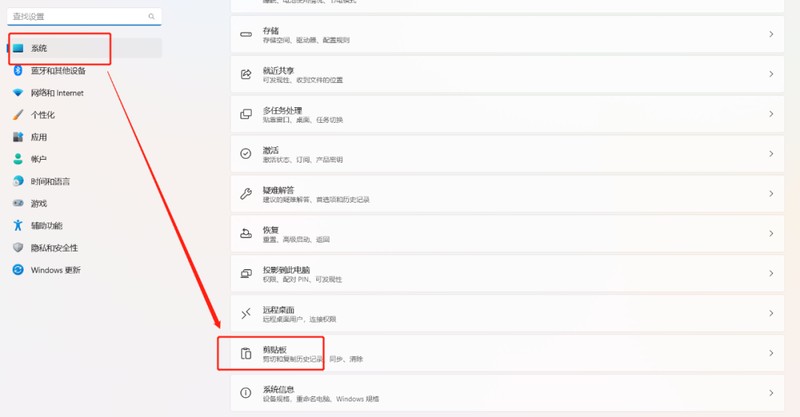
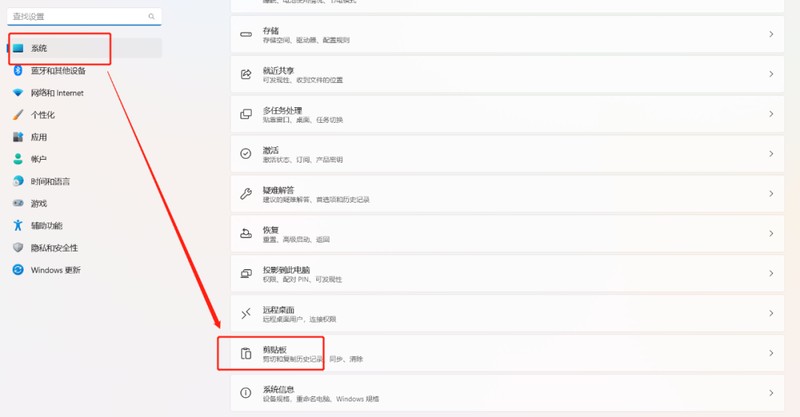
Windows는 총 25개의 클리핑 레코드를 기록할 수 있으며 이는 일상적인 사무실 작업에 충분합니다.
마지막으로 단축키 조합 "win+v"를 사용하여 클립보드 기록을 확인하세요. 또한, 놀랍게도 공식 Windows 이모티콘, 이모티콘, 특수 기호도 제공됩니다. 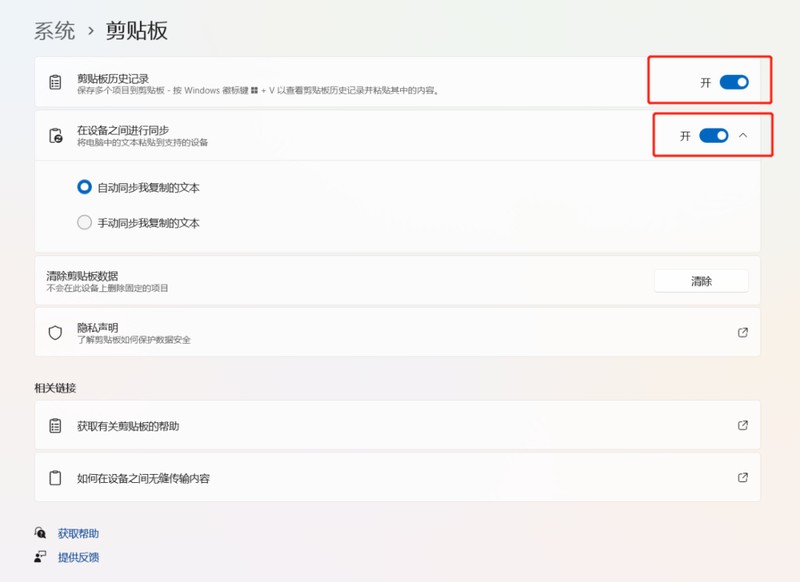
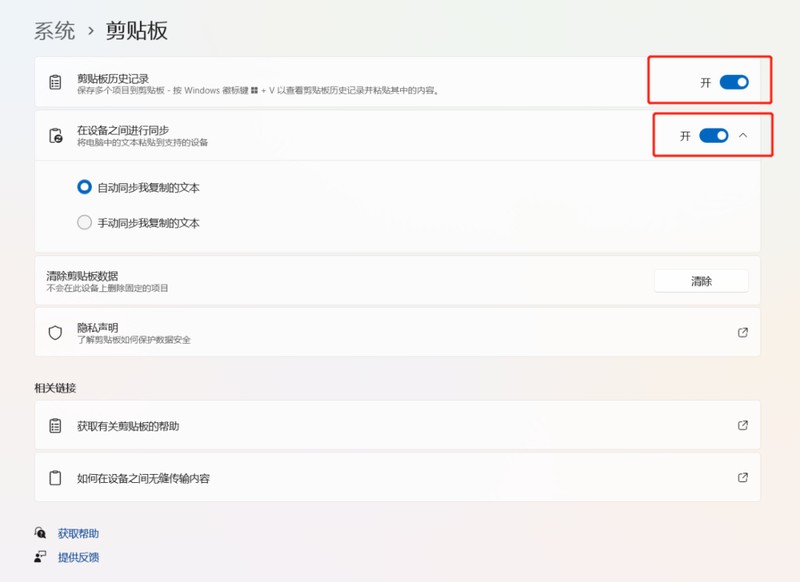
물론 잘라내기와 붙여넣기가 복잡하다면 반드시 타사 소프트웨어를 사용해야 합니다. 여기서는 너무 자세히 설명하지 않겠습니다. 게다가 많은 컴퓨터 브랜드의 공식 프로그램에도 "클립보드 기록" 기능이 있습니다. 예를 들어, Huawei의 Computer Manager는 최대 클립보드 기록 수를 두 배로 늘렸고 다중 선택 복사를 지원합니다. 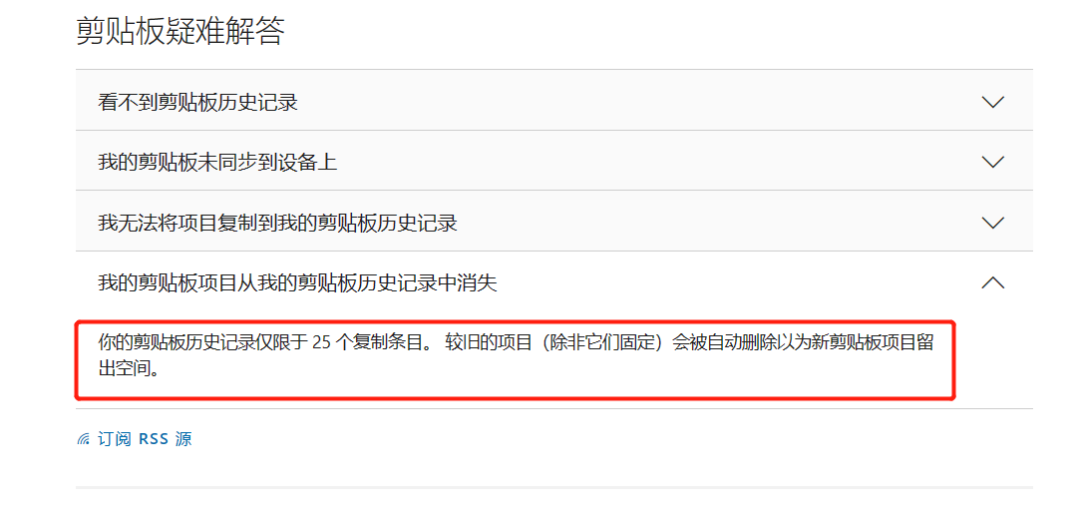
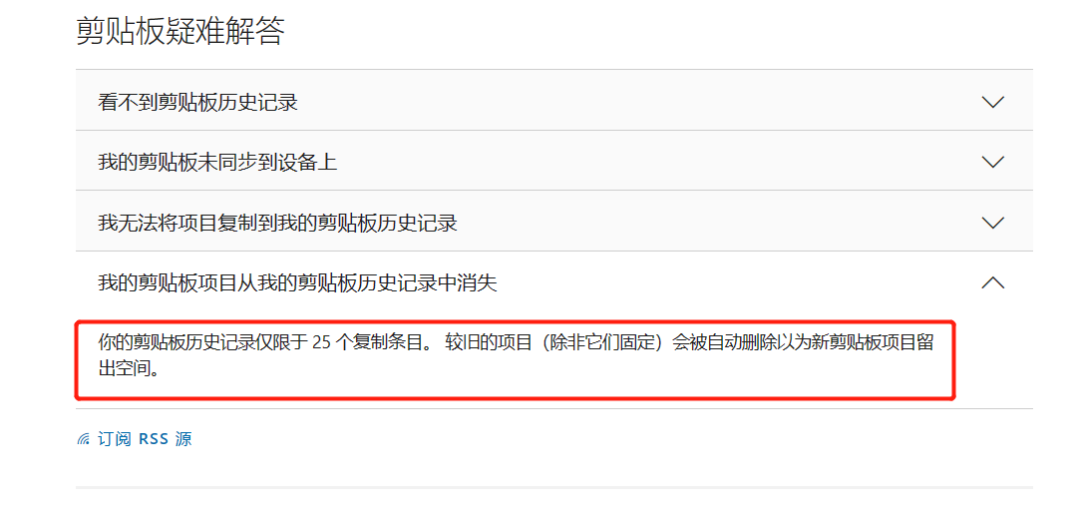
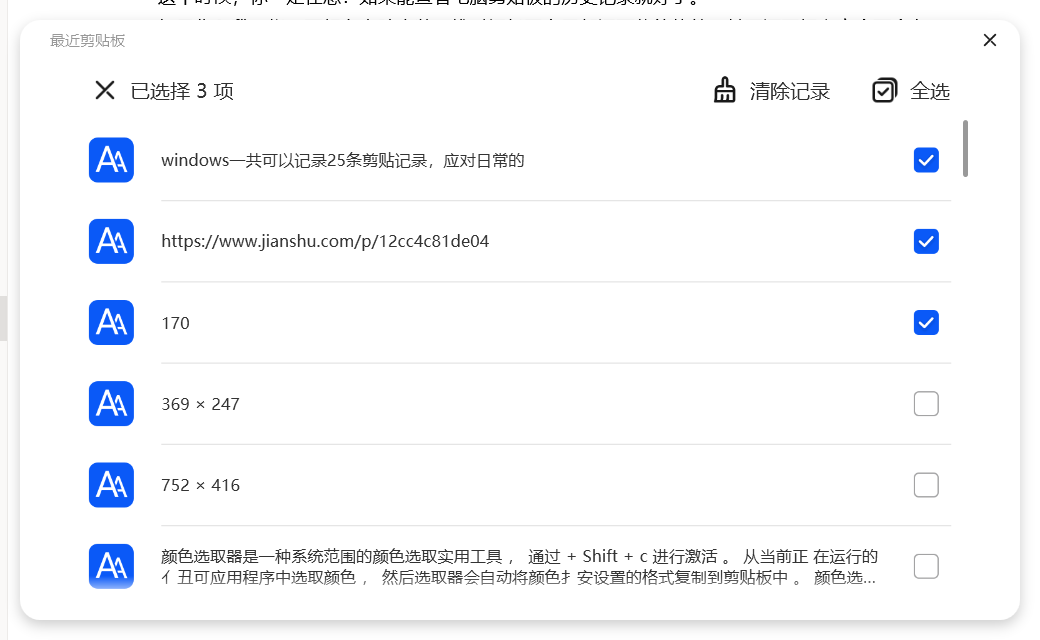
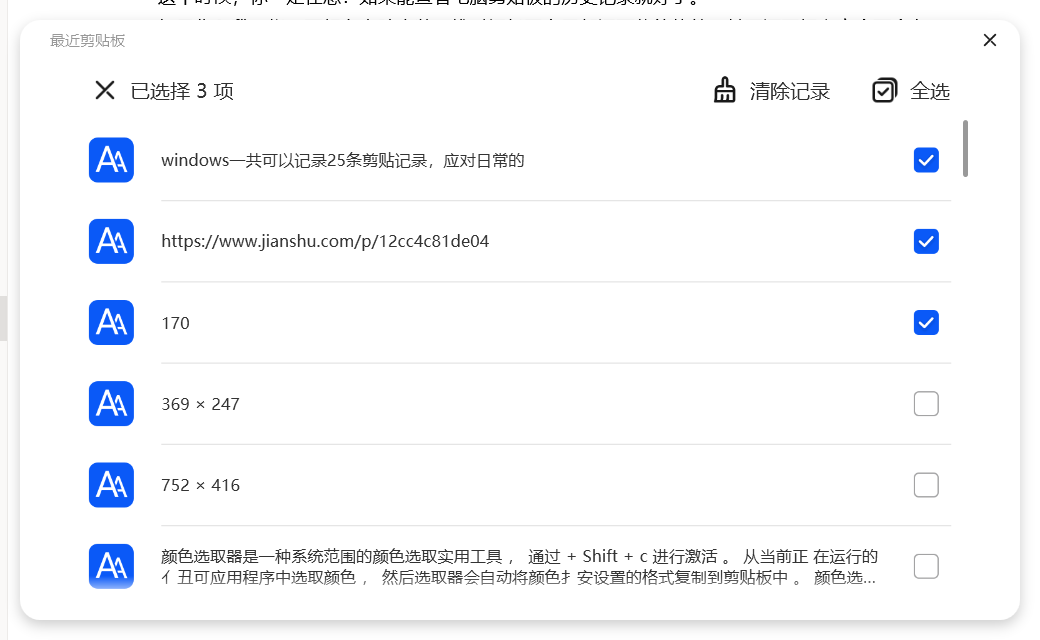
【화웨이 패밀리버킷 사용자들이 점점 부럽네요... 왜 ROG를 선택할까요? 기본적으로 사용하지 않는 Xmobile 외장 그래픽 카드 인터페이스용인가요...】
위 내용은 이 글의 내용 전부입니다. 읽고 난 후, 어디서 찾을 수 있는지 궁금하다면 도움이 되길 바랍니다. 복사한 것" 자세한 소개: win+V: 클리핑 기록 방법 보기. 매우 좋다면 좋아요를 눌러주세요. 이 사이트의 학습 웹 사이트에서 더 많은 페이지를 탐색하면 더 많은 지식을 배울 수 있습니다!
위 내용은 복사한 내용은 어디서 찾을 수 있나요? 자세한 소개: win+V: 클리핑 기록을 보는 방법의 상세 내용입니다. 자세한 내용은 PHP 중국어 웹사이트의 기타 관련 기사를 참조하세요!

